Pracovná plocha alebo Prieskumník sa v systéme Windows 11/10 neobnovujú automaticky
Okno alebo priečinok pracovnej plochy Windows(Windows Desktop) alebo Prieskumníka súborov Windows(Windows File Explorer) sa automaticky obnoví, keď v jeho obsahu zmeníte. Môže to byť vytvorenie nového odkazu, vytvorenie alebo uloženie nového súboru alebo priečinka v ňom atď.
Niekedy sa však môže stať, že sa pracovná plocha alebo okno neobnovia automaticky a zmeny sa zobrazia; musíte ho manuálne Obnoviť, buď stlačením F5 alebo cez kontextové menu.
Prieskumník sa neobnovuje automaticky
Ak sa pracovná plocha Windows 11/10 automaticky alebo automatické obnovenie nefunguje a potrebujete ju obnoviť manuálne, môžete sa pokúsiť problém vyriešiť podľa týchto krokov.
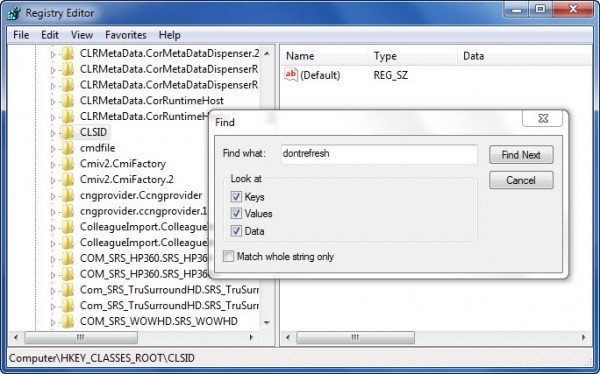
Otvorte Editor databázy Registry(Registry Editor) a prejdite na nasledujúci kľúč databázy Registry:
HKEY_CLASSES_ROOT\CLSID
64-bitoví používatelia si možno budú musieť pozrieť:
HKCR\Wow6432Node\CLSID\
Tu kliknite pravým tlačidlom myši na CLSID a vyberte Nájsť(Find) pre vyhľadanie dontrefresh . Ak ho nájdete a ak má hodnotu nastavenú na 1, zmeňte jeho hodnotu na 0 .
Pravdepodobne ho nájdete na jednom z týchto umiestnení v závislosti od toho, či je váš Windows 32-bitový alebo Windows 64-bitový:
HKEY_CLASSES_ROOT\CLSID\{BDEADE7F-C265-11D0-BCED-00A0C90AB50F}\Instance
HKEY_CLASSES_ROOT\Wow6432Node\CLSID\{BDEADE7F-C265-11D0-BCED-00A0C90AB50F}\Instance
Ak to nevidíte, budete musieť vytvoriť(to create) cestu
{BDEADE7F-C265-11D0-BCED-00A0C90AB50F}\Instance\dontrefresh
kliknutím pravým tlačidlom myši a výberom položky New > DWORD na každej úrovni takto:
- Kliknite pravým tlačidlom myši > Nový > Kľúč > Pomenujte
{BDEADE7F-C265-11D0-BCED-00A0C90AB50F} - Right-click > New > Key > NameKliknite (Instance)pravým tlačidlom myši > Nový > Kľúč > Pomenujte inštanciu
- Kliknite pravým tlačidlom myši na Instance > New > DWORD pre 32-bitové systémy -ALEBO- QWORD pre 64-bitové systémy.
- Potom znova kliknite pravým tlačidlom myši na toto SLOVO(WORD) , premenujte ho na dontrefresh a dajte mu hodnotu 0 .
Je známe, že to vo väčšine prípadov pomohlo vyriešiť problém.
Prečítajte si(Read) : Čo vlastne robí Obnoviť plochu alebo Obnoviť okno prieskumníka ?
Ak nie, tu je niekoľko ďalších návrhov:
1] Použite ShellExView od spoločnosti Nirsoft(Nirsoft) a zakážte rozšírenia shellu tretích strán, ktoré môžu brániť hladkému fungovaniu Prieskumníka Windows(Windows Explorer) . Môže ísť o metódu pokus-omyl.
2] V Správcovi úloh ukončite proces explorer.exe(kill the explorer.exe) a potom ho znova reštartujte(restart it) . Obnovte tiež predvolené nastavenia Prieskumníka(Explorer Settings) . Ak to chcete urobiť, otvorte Možnosti (Options)priečinka(Folder) a na karte Všeobecné(General) stlačte Obnoviť predvolené(Restore Defaults) . Kliknite na tlačidlo Použiť(Click Apply) a ukončiť(Exit) .
3] Niektorí zistili, že odstránenie vyrovnávacej pamäte miniatúr a opätovné vytvorenie vyrovnávacej pamäte ikon(rebuilding the icon cache) im pomohlo vyriešiť problém.
4] Reštartujte v stave čistého spustenia(Clean Boot State) a pokúste sa problém vyriešiť.
Zdá sa, že tento problém je celkom bežný – natoľko, že preň existuje dokonca aj skratka: WEDR – Prieskumník Windows(WEDR – Windows Explorer Doesn’t Refresh) sa neobnovuje !
Čítať(Read) : Pracovná plocha a panel úloh sa neustále obnovujú(Desktop and Taskbar keeps refreshing constantly)
Spoločnosť Microsoft(Microsoft) vydala niekoľko rýchlych opráv na vyriešenie takýchto problémov na KB960954 a KB823291 . Skontrolujte(Please) , či sa vzťahujú(IF) na váš operačný systém a situáciu, skôr než sa ich rozhodnete stiahnuť a použiť.
Pozrite si tento príspevok, ak sa ikony na pracovnej ploche načítavajú pomaly pri spustení v systéme Windows 11/10.
AKTUALIZÁCIA: (UPDATE:) Pozrite(Please) si aj komentár od tralala/Truth101/Guest nižšie.
TIP : Ak zistíte, že sa váš Kôš neobnovuje správne, skontrolujte tento príspevok.
Related posts
Tipy a triky pre virtuálnu plochu pre Windows 11/10
Ako zmeniť rozstup ikon na ploche v systéme Windows 11/10
Ako povoliť alebo zakázať funkciu Drag and Drop v systéme Windows 11/10
Ako opraviť, že sa náhľady miniatúr nezobrazujú v Prieskumníkovi Windows 11/10
Zvýšte počet pripojení vzdialenej pracovnej plochy v systéme Windows 11/10
Umiestnenie pracovnej plochy nie je dostupné alebo prístupné v systéme Windows 11/10
Vytvorte odkaz na pripojenie k vzdialenej ploche v systéme Windows 11/10
Ako zálohovať alebo obnoviť predvolené plány napájania v systéme Windows 11/10
Vzdialená plocha sa nemôže pripojiť k vzdialenému počítaču v systéme Windows 11/10
V systéme Windows 11/10 nie je možné presunúť ikony na ploche
Ako resetovať aplikáciu Windows Security v systéme Windows 11/10
Odstrániť Activate Windows watermark na pracovnej ploche v systéme Windows 11/10
Ako vytlačiť zoznam súborov v priečinku v systéme Windows 11/10
Zásady skupiny na pozadí pracovnej plochy sa neuplatňujú v systéme Windows 11/10
Ako rozdeliť obrazovku na počítači so systémom Windows 11/10? Tu sú tipy!
Ako pridať nastavenia do kontextovej ponuky pracovnej plochy v systéme Windows 11/10
Ako vytlačiť hárok s kontaktmi s fotografiami v systéme Windows 11/10
Ako povoliť a používať pripojenie vzdialenej pracovnej plochy v systéme Windows 11/10
Ako nainštalovať grafické nástroje v systéme Windows 11/10
Aplikácia Microsoft Remote Desktop pre Windows 11/10
